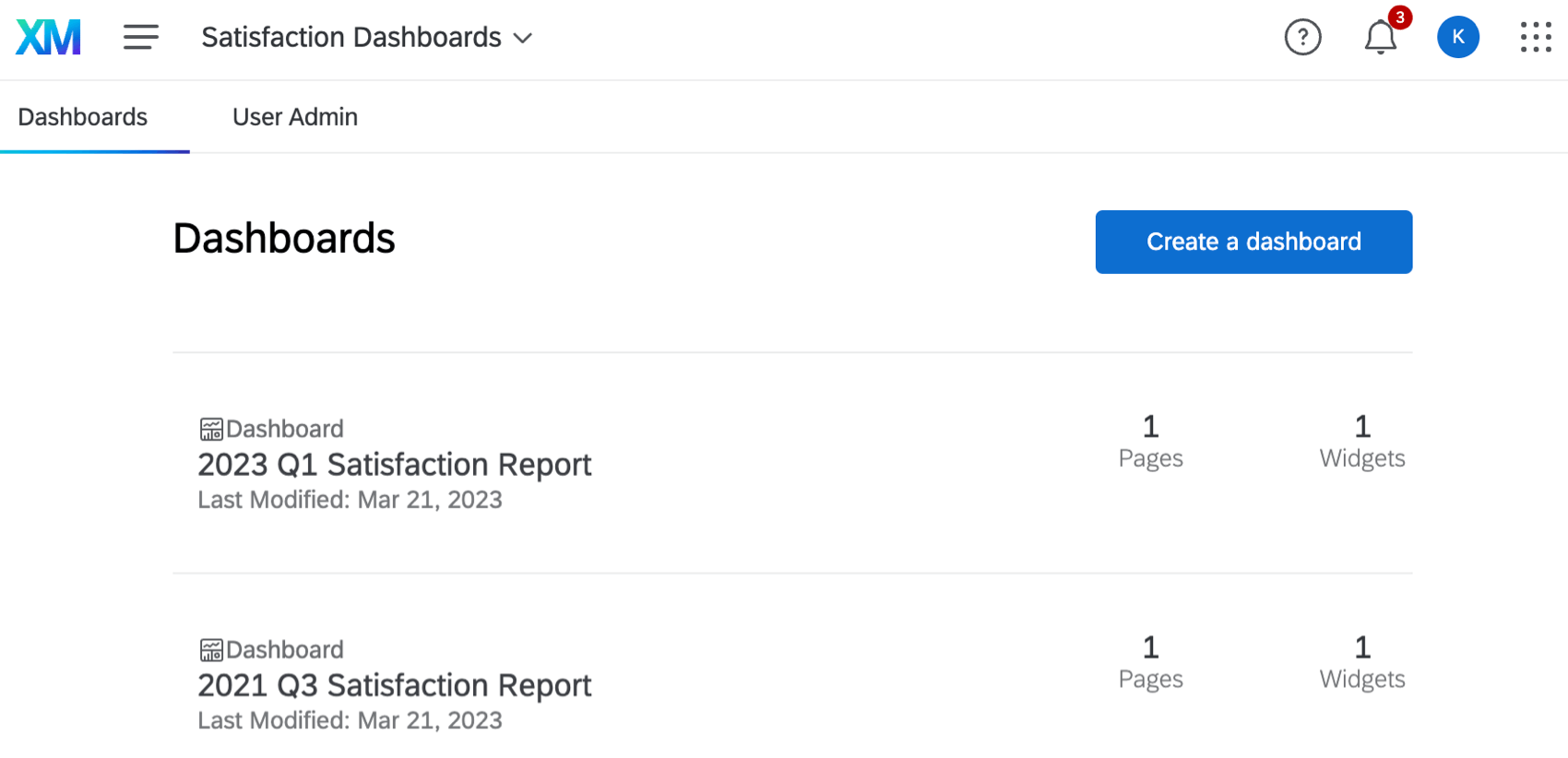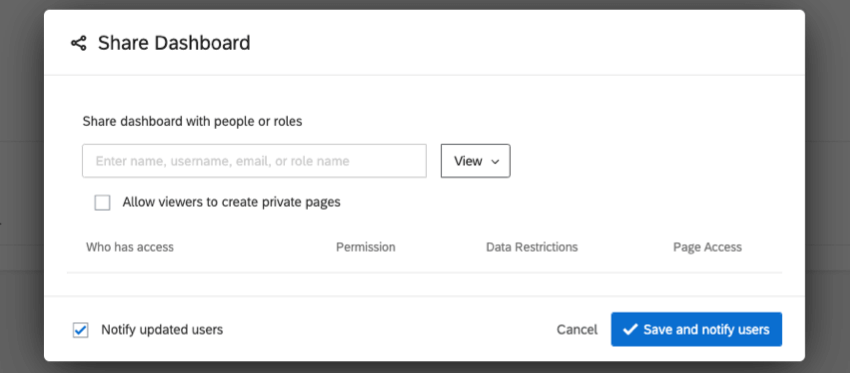ダッシュボードへのプロジェクト管理者の追加 (CX)
プロジェクト管理者について
ダッシュボードプロジェクトを作成すると、プロジェクト内に複数のダッシュボードを追加することができます。でも、なぜ?これは、プロジェクトに含まれるすべてのダッシュボードに対する管理アクセス権を誰が持っているかを簡単に管理できるようにするためです。ダッシュボードに異なるチームの管理者を配置したい場合は、毎回別のプロジェクトを作成する必要があります。同じ管理者グループにダッシュボードを追加するたびに、プロジェクトにダッシュボードを追加します。
このページでは、一般的なダッシュボードユーザーと比較して、プロジェクト管理者にはどのような権限があるのか、また、ダッシュボードプロジェクトからプロジェクト管理者を追加・削除する方法について説明します。
プロジェクト管理者 vs. プロジェクト管理者ダッシュボードユーザー
プロジェクト管理者
プロジェクト管理者は、プロジェクトページのドロップダウンメニューから追加します。ダッシュボードプロジェクトを作成した人は、デフォルトでそのプロジェクトの管理者となり、他のプロジェクト管理者によってのみ削除することができます。
プロジェクト管理者は、プロジェクトにダッシュボードを追加することも含め、追加されたダッシュボードに対する完全な編集権限を持ちます。
追加されたプロジェクト管理者がブランド管理者でもある場合、プロジェクトのユーザー管理タブにもアクセスでき、ダッシュボードユーザーの管理、ダッシュボードユーザーのアップロード、ユーザーの役割割り当て、ユーザー属性の管理ができます。
プロジェクト管理者は、管理者として追加されたプロジェクトに対してのみ管理アクセシビリティを持つことができます。すべてのプロジェクト管理者は、自分以外のすべてのプロジェクト管理者を追加・削除することができます。
ダッシュボードユーザー
ダッシュボードユーザーは、プロジェクト管理者がダッシュボードを誰かと共有したり、ユーザー管理タブを使用してその人をインポートしたりすることでプロジェクトに追加することができます。
ダッシュボードユーザーは、ダッシュボードの編集、アクティブ化、共有など、プロジェクト管理者が設定したさまざまな権限を持つことができます。しかし、プロジェクト内のユーザー管理タブにはアクセスできません。
ダッシュボードユーザーは、通常、プロジェクト内の個々のダッシュボードにアクセ スできますが、プロジェクト内のすべてのダッシュボードにアクセスできるわけではありません。つまり、プロジェクトページからダッシュボードにアクセスすると、そのままダッシュボードそのものに入り、管理タブは何も表示されない。
ダッシュボードユーザーでもあるプロジェクト管理者
ダッシュボードを共有することで、プロジェクト管理者をダッシュボードユーザーとして追加することもできます。デフォルトでは、プロジェクト管理者は、この方法で個別に追加されない限り、ダッシュボードビューアのリストに表示されません。ダッシュボードの共有ウィンドウには、個々のダッシュボードユーザーとしての権限のみが反映され、プロジェクト管理者としての権限はここには反映されません。
プロジェクト管理者を個々のダッシュボードユーザーとして追加する場合、その管理者の設定が個々のダッシュボードビューワーの権限を上書きしてしまうので注意してください。例えば、プロジェクト管理者を閲覧のみのアクセス権を持つダッシュボードユーザーとして追加した場合、プロジェクト管理者のアクセス権は閲覧のみのアクセス権より優先され、ダッシュボードを編集することができます。
ユーザー管理アクセス
ユーザーは、プロジェクト管理者とブランド管理者の両方である場合にのみ、[ユーザー管理]タブにアクセスできます。また、アカウントでCXユーザーの管理権限を有効にしている必要があります。
プロジェクト管理者の追加と削除
ダッシュボードプロジェクトにプロジェクト管理者を追加すると、そのプロジェクト内のダッシュボードに対してのみ権限を持つようになります。コントロールさせたいプロジェクトごとに個別に追加する必要がある。
- プロジェクトのページに行く。

- 管理者を追加したいダッシュボードプロジェクトを見つけます。
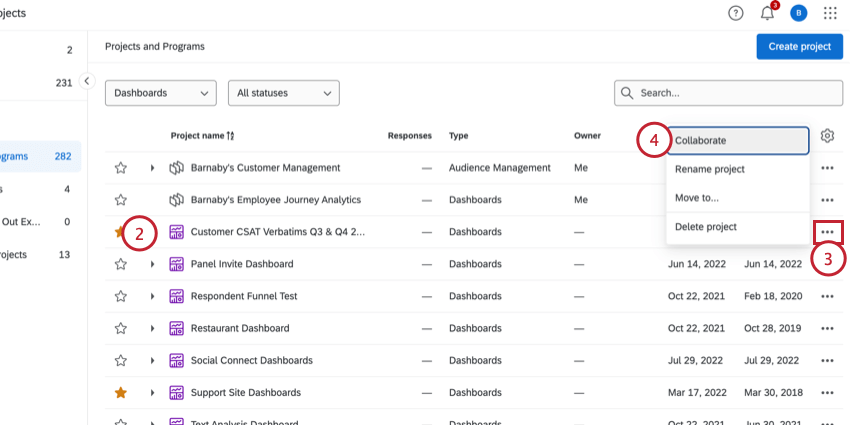
- ダッシュボードプロジェクトの次へオプションメニューをクリックします。
- [共有]を選択します。
- 追加したいユーザーを名前で検索し、その名前をクリックします。
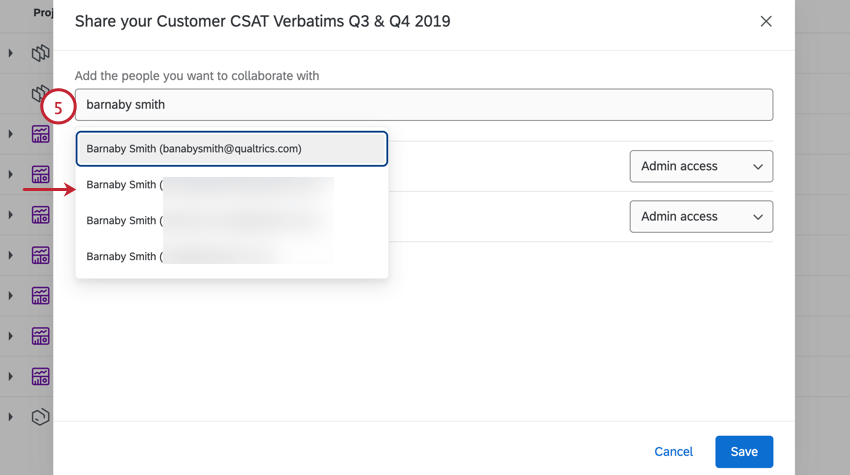 Qtip:プロジェクト管理者として追加するには、既存のクアルトリクスユーザーで、ブランド管理者であり、CXダッシュボードにアクセスできる必要があります。プロジェクト管理者として誰かを追加する際に問題がある場合は、ブランド管理者に相談してください。
Qtip:プロジェクト管理者として追加するには、既存のクアルトリクスユーザーで、ブランド管理者であり、CXダッシュボードにアクセスできる必要があります。プロジェクト管理者として誰かを追加する際に問題がある場合は、ブランド管理者に相談してください。 - ユーザーにプロジェクトの管理者アクセス権を与えるには、管理者アクセス権を選択します。
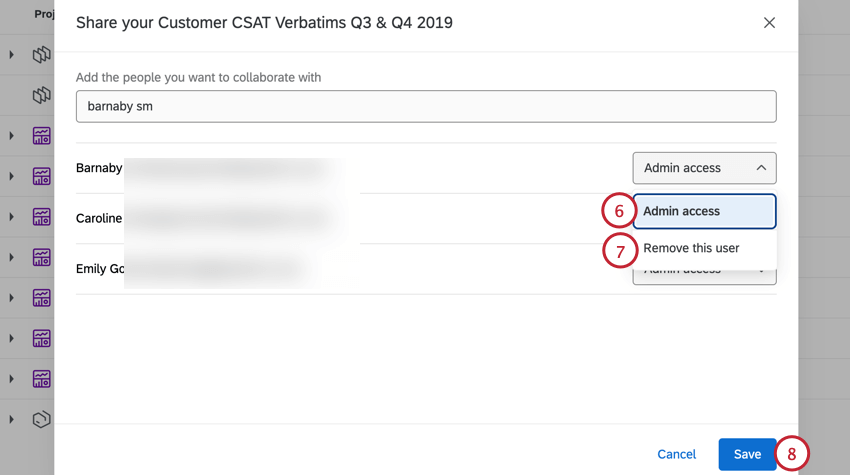
- ユーザーのアクセシビリティを削除するには、[このユーザーを削除]を選択します。
- 完了したら保存をクリックします。